«Nero что это за программа» — запрос, в котором речь идёт о программе, которая совмещает в себе целый ряд утилит, специализирующихся на работе с оптическими дисками. Разработчики позаботились о мультиплатформенности своего продукта, потому кроме Windows, Неро работает ещё и на Linux.
Забавная история связана с происхождением полного названия программы, а именно Nero Burning ROM. Названа программа в честь римского императора Нерона, который прославился тем, что сжег Рим. Потому, если прочитать полное название программы, то слышится фраза «Nero Burning ROME», что в переводе означает «Нерон, сжигающий Рим».
Но это всего-навсего игра слов, которая понятно лишь англоговорящим пользователям. Ведь в программном смысле слово «Burning» означает «прожиг» — запись данных на внешний оптический носитель. Потому Неро (программа) ничего не сжигает, а даже наоборот: записывает информацию на диск.
В его состав входит большое количество утилит, каждая из которых имеет своё значение. Вот неполный их перечень:
Запись образа при помощи программы Nero Burning rom и Nero Express

Nero что это за программа
- Nero Burning Rom – занимается тем, что записывает образы дисков на CD и DVD носители.
- Nero Express – это тот же Nero Burning Rom, который имеет немного примитивнее интерфейс, но функционал тот же.
- Nero BackItUp – позволяет производить резервное копирование данных, для их сохранности в случае сбоя системы.
- Nero Cover Designer – позволяет создавать и редактировать обложки на диски, на которые записываются образы.
- Nero Wave Editor – позволяет проводить операции с аудиофайлами.
- Nero SoundTrax – даёт возможность создавать собственные музыкальные компакт-диски.
- Nero Vision – позволяет записывать видеодиски. От недавних пор имеет поддержку Blu — Ray.
- Nero StartSmart – программа, которая служит в роли интерфейса, который позволяет управлять вышеперечисленными утилитами.
Пакет программ Неро постоянно обновляется и усовершенствуется. Количество утилит так же в некоторых версиях увеличивается не только качественно, а и количественно.

За по-настоящему качественный продукт не жалко отдать немного кровно заработанных. Узнав из нашей статьи, что же это за программа – Nero, решите для себя сами, стоит ли она требуемых денег. Если же Вы являетесь обладателем старой версии, то обновить до последней её можно всего за 10$.
Источник: searchprogram.ru
Музей фактов
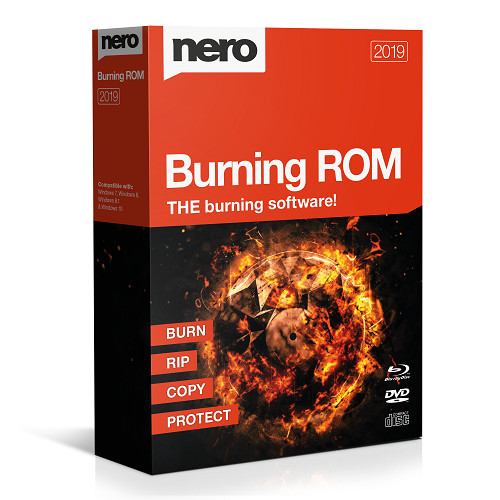
Компьютерная программа для записи дисков («прожига») Nero Burning ROM получила своё название неслучайно. Это каламбур, в буквальном переводе «Нерон, жгущий Рим», напоминающий о римском императоре Нероне. Ему приписывали поджог, приведший к Великому римскому пожару.

В каком театре до сих пор на представления ходят клакеры?
Традиция присутствия театральных зрителей, искусственно обеспечивающих овацию, восходит ещё к считавшему себя великим артистом Нерону, которого с трибун восхваляли солдаты. В Европе аплодирующие наёмники, или клакеры, широко распространились в 19 веке. Их услугами пользовались большинство театров и оперных домов, причём со временем клакеры стали требовать вознаграждение под угрозой освистывания актёров. С течением времени почти везде клаки исчезли как явление, однако до сих пор сохранились в Большом Театре.
Источник: facts.museum
Как записать диск через Неро: пошаговая инструкция
Данная программа была названа в честь императора Нерона, который по известной легенде поджег Рим. Английский перевод названия звучит как «Нерон, который сжег Рим» или же немного по-другому — «Nero, прожигающий (CD-)ROM». Вот такая игра слов. Но Неро не сжигает, а прожигает, то есть записывает оптический носитель.
Неро упрощает работу с CD и DVD, видео и звуком, а также обладает функцией резервного копирования и выполняет верстку обложки. С недавних пор Неро записывает и в форматах Blu-ray и HD.

Итак, в данной статье мы рассмотрим процесс записи дисков данной утилитой. Пошаговая инструкция поможет разобраться со всеми тонкостями и решить любые проблемы.
Вспомним разновидности дисков и их предназначение
Для начала стоит определиться, какой выбрать носитель: CD или DVD, затем R или RW. Предлагаю кратко ознакомиться с популярными форматами.
- CD-R. Если нужно записать минимум информации (до 700 Мб), стоит выбрать самый простой формат и, к тому же, экономный с финансовой точки зрения. Из плюсов – можно дописывать информацию мультисессиями, пока не закончится место. Из минусов – нельзя ничего стереть.
- CD-RW. Аналогично первому, размер носителя достигает 700 Мб. Разница лишь в том, что этот диск можно перезаписывать неопределенное количество раз. Стоит немного дороже, но такой вариант выгоднее приобретать, например, для музыки: надоела – стер и перезаписал.
- DVD-R. Более серьезное и вместительное устройство. Максимальный объем информации – 4,7 Гб при использовании однослойного диска и до 8,5 Гб, если используете двухслойный. Информацию также можно записывать мультисессиями, пока не закончится место. Такой формат зачастую используется для хранения данных.
- DVD-RW. Самое дорогое устройство из перечисленных. Отличается от предыдущего формата возможностью перезаписи. По объемам одинаковы.
Следует отметить еще один важный аспект: скорость прожига. Здесь преимущества расположены в обратном порядке. Быстрее всего запишется первый формат (CD-R), последний же – на порядок медленнее.
Пишем MP3 файлы
Вернемся непосредственно к нашей теме и рассмотрим, как же все-таки записать выбранный формат в Неро. Начнем с МР3 на примере CD. Заходим во вкладку «Данные» и выбираем соответствующий формат в правой части экрана. Затем необходимо добавить приготовленные музыкальные файлы в проект. Для этого клацаем «Добавить» и выделяем нужные аудиозаписи.
На данном этапе вы должны видеть все файлы, которые готовятся к прожигу.
Обратите внимание на зеленую полоску в нижней части экрана – этот индикатор показывает занятое файлами место на носителе.
Кнопка «Далее» осуществит переход на последний этап настроек. Здесь нас интересует только один момент – поставить/снять флажок «Разрешить добавление файлов (мультисессионный)».
Что значит мультисессионная запись? Если после прожига остается свободное место на устройстве, вы сможете в дальнейшем его использовать, поставив сейчас флажок. Соответственно, если вы уверены, что больше ничего дописывать не будете, закрываем сессию.